twitterでDMの既読を確認方法【既読を付けない読み方】PC・スマホ別

twitterのDMには既読機能が搭載されており、そのメッセージを相手が読んだかどうかが分かるようになりました。
既読スルーや既読無視といった事柄とは無縁だったtwitterなだけに、この仕様変更は大きな反応があります。
そんなtwitterの既読ですが、どうやって確認するのでしょうか?
ここではtwitterでDMの既読確認方法や既読を付けない読み方について紹介していきます。
twitterのDMの既読を確認する方法
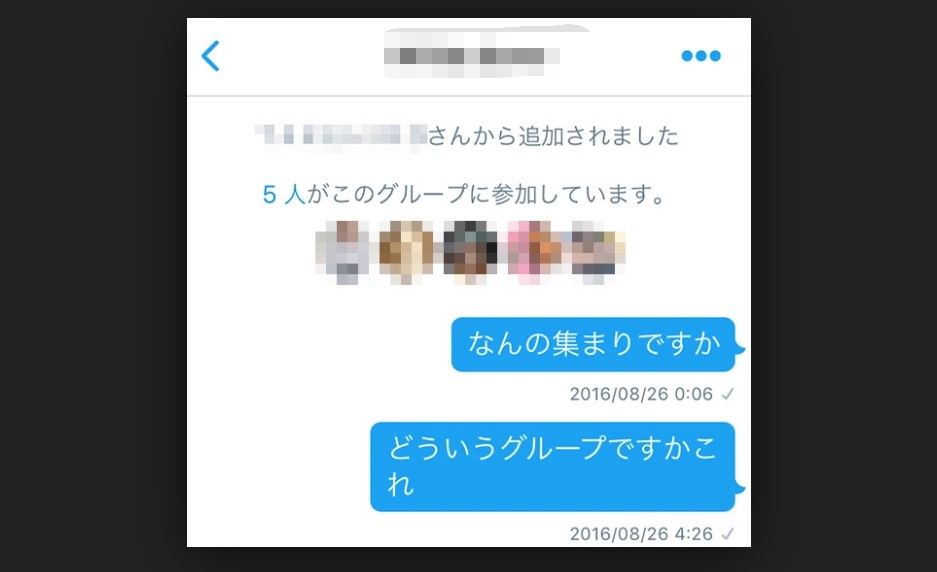
DMに搭載された既読機能を確認する方法は、とても簡単なので覚えてしまえばすぐに確認できます。
まずはtwitterアプリを起動して、トップページを表示してください。
次に既読を確認したいユーザーとのDMを開き、メッセージ欄を表示します。
ここで相手に送ったメッセージを見ると、下部に「チェックマーク」がついていいるのが分かるでしょう。

このチェックマークの色によって、既読か未読かの判断が可能です。
スポンサーリンク
チェックマークに色が付いていないと、そのメッセージを相手はまだ読んでいない、つまり未読の状態。
反対にチェックマークに色が付いているなら、既読という具合です。
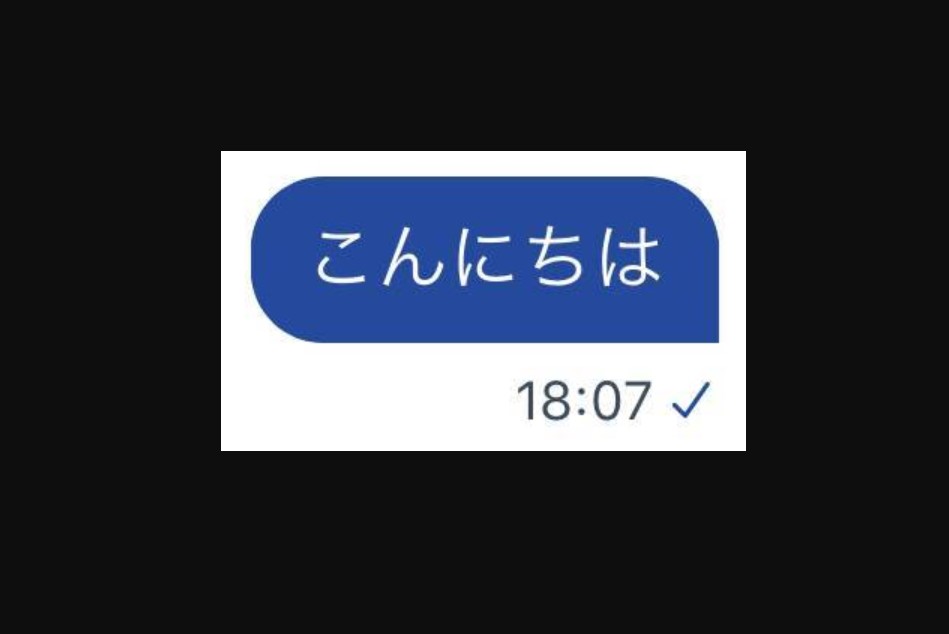
ですが、色が付いているかいないかで判断するのは、ちょっと分かりにくいと感じるでしょう。
その場合は、吹き出しをタップしてみてください。
すると時間の表示が変更され、未読なら「送信済み」とテキストで表示されます。
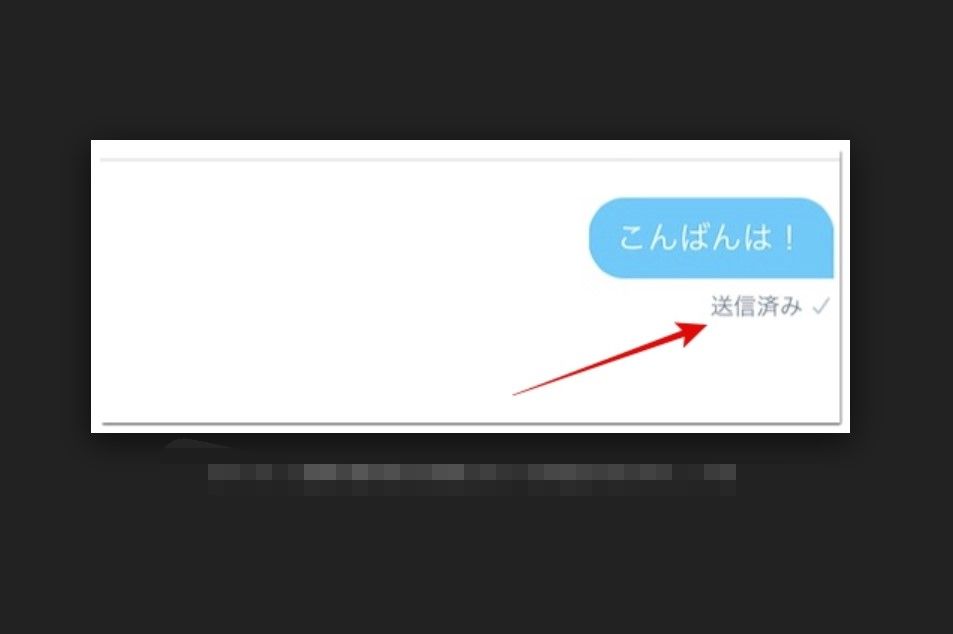
既読されているなら、「既読」と出るのでこちらのほうが分かりやすいですね。
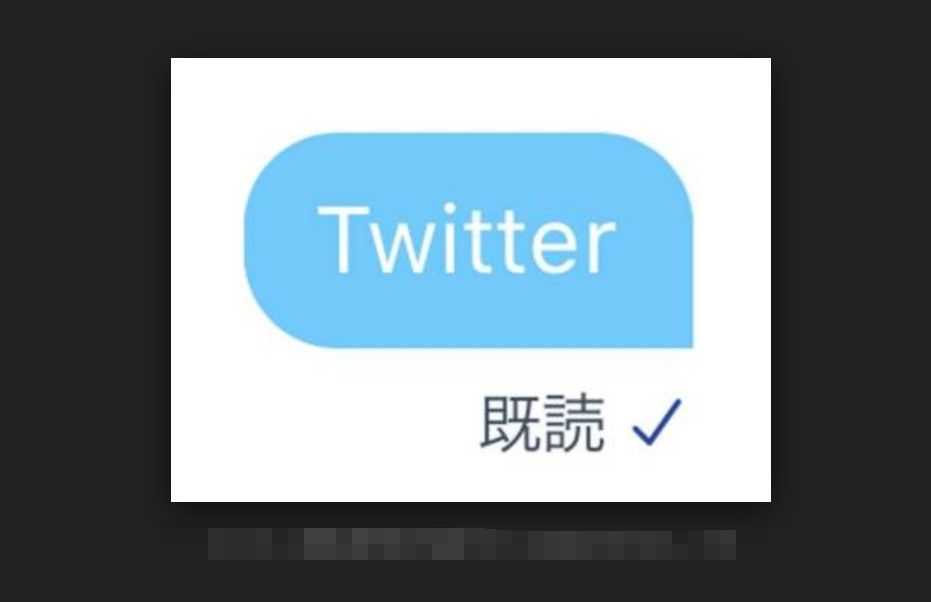
この既読の確認方法は、PCでもスマホでも基本的には同じです。
twitterのDMを既読を付けずに読む方法
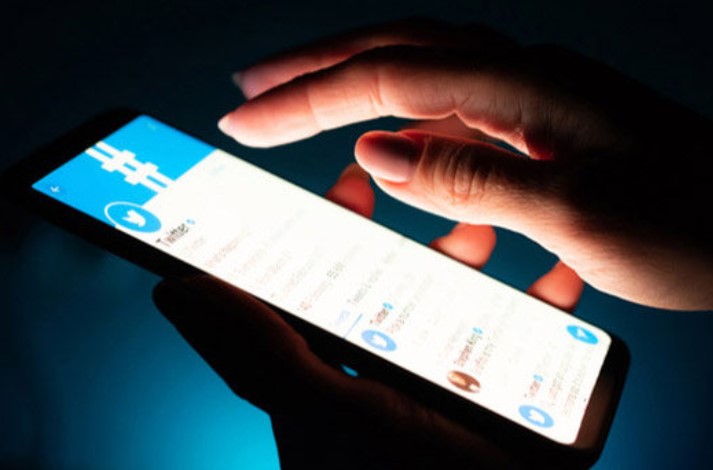
既読機能が追加されたDMですが、既読を付けずに読む設定が用意されているのをご存知ですか?
既読したかどうか、相手に知られたくない場合とても便利です。
スマホとPCで操作方法が異なるので、それぞれ別々に以下から紹介していきますね。
① AndroidでDMを既読付けずに読む方法
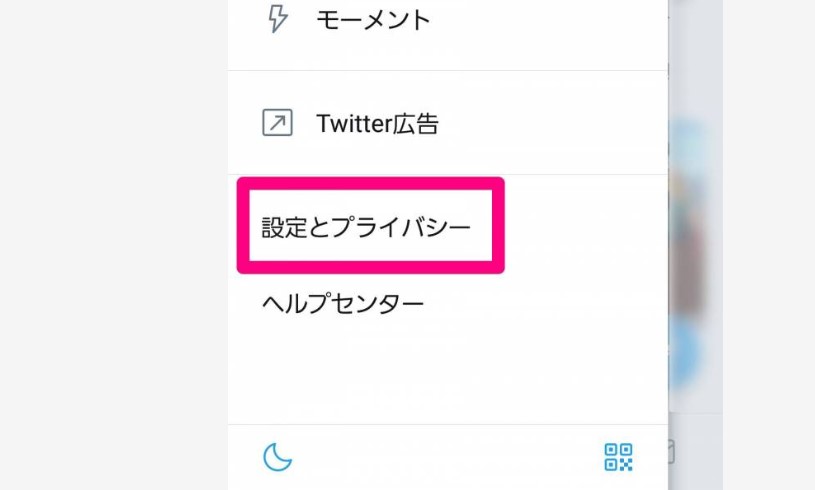
Androidにインストールされているtwitterアプリを既読し、トップページを表示してください。
次にメニューを開いて、「設定とプライバシー」をタップします。
スポンサーリンク
画面が切り替わったら、「プライバシーとセキュリティー」の項目を選択。
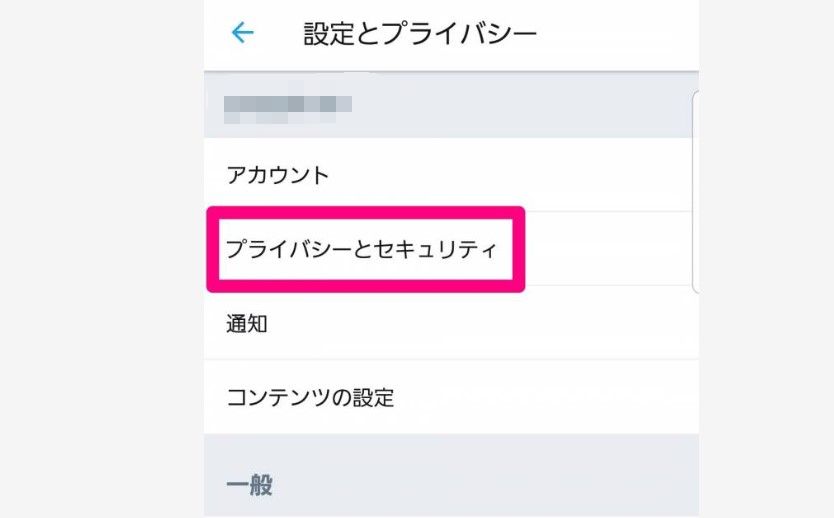
様々な設定項目が出てくるので、その中から「ダイレクトメッセージ」をタップしましょう。
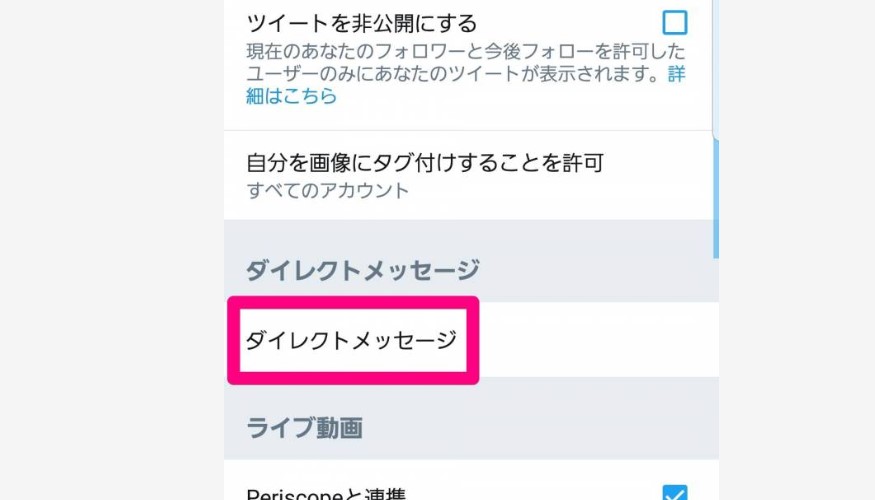
「既読通知を表示」の項目にあるチェックを外します。
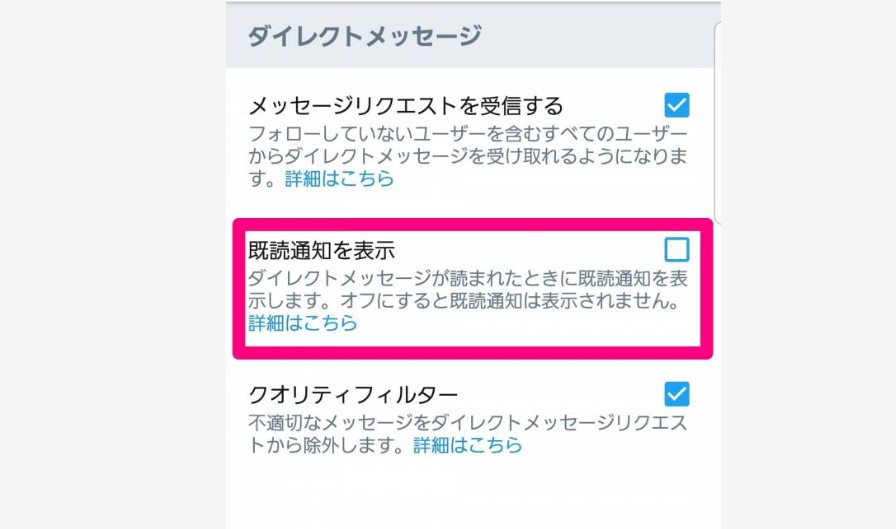
これで、既読を付けずに読むことができます。
② iPhoneでDMを既読付けずに読む方法
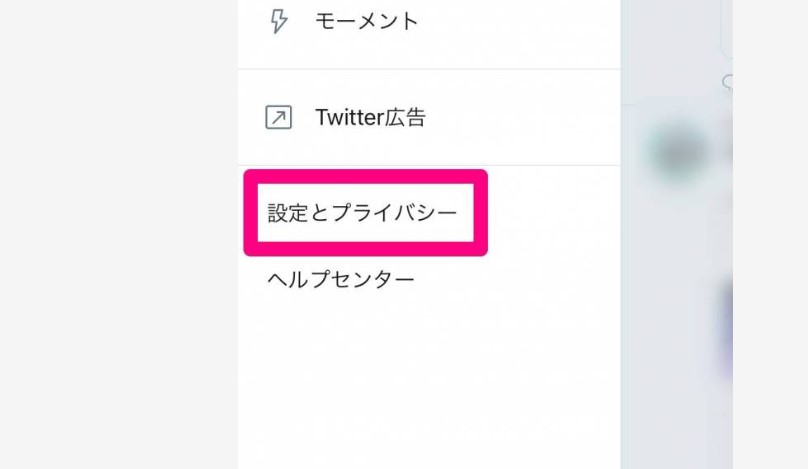
iPhoneのtwitterアプリを起動して、トップページを表示します。
メニューを開いて、「設定とプライバシー」をタップしましょう。
様々な設定に関する項目が並んでいるので、その中から「プライバシーとセキュリティー」を選択。
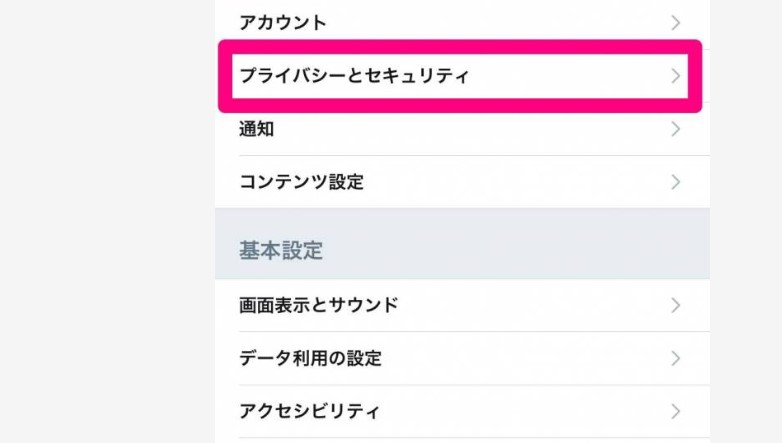
画面が切り替わったら、ダイレクトメッセージにある「既読通知を表示」のチェックを外してください。
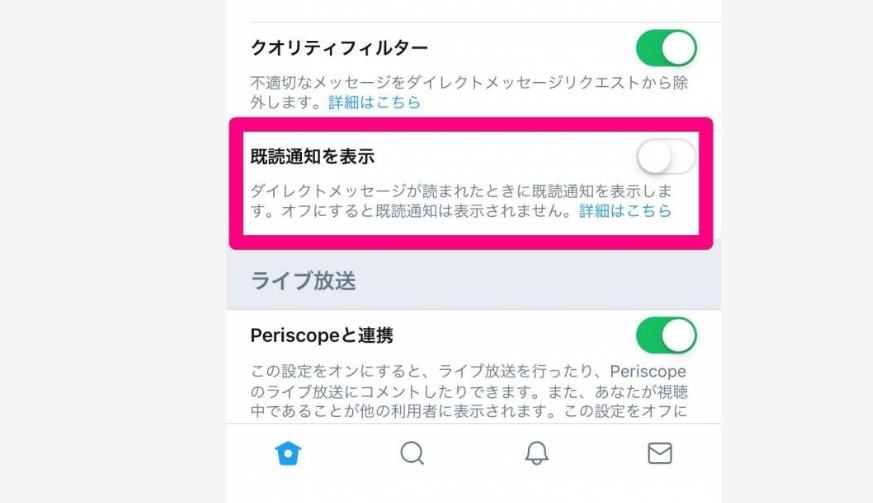
これで、既読を付けずに読むことができます。
③ PCでDMを既読付けずに読む方法
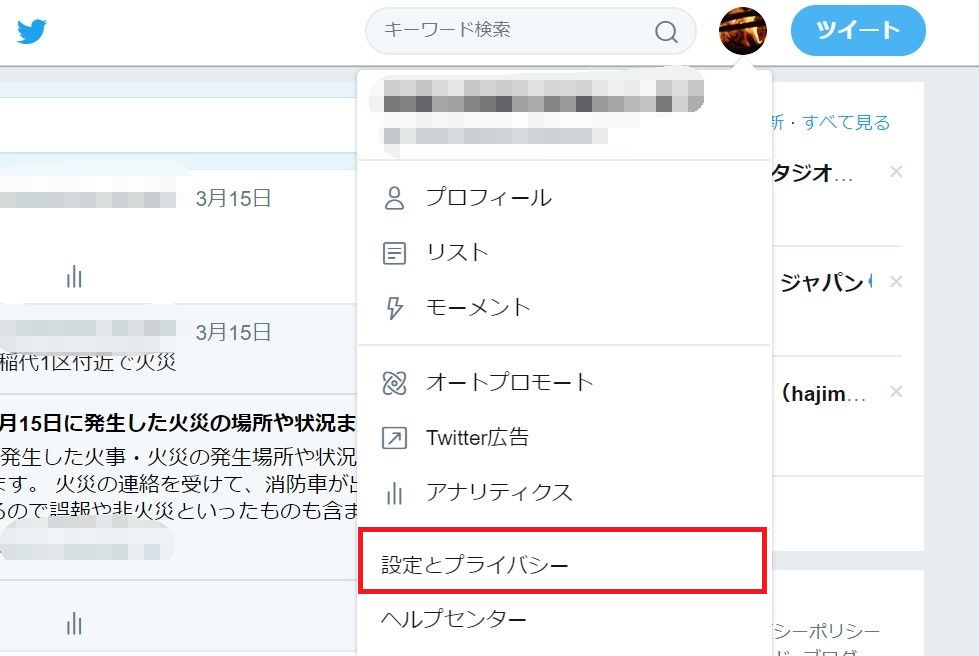
ブラウザからtwitter公式サイトにアクセスし、ログイン処理を済ませてトップページを表示します。
自分のアイコン画像をクリックして、「設定とプライバシー」を選択。
スポンサーリンク
設定に関する様々な項目が画面左部に出ているので、ここから「プライバシーとセキュリティー」を選んでください。
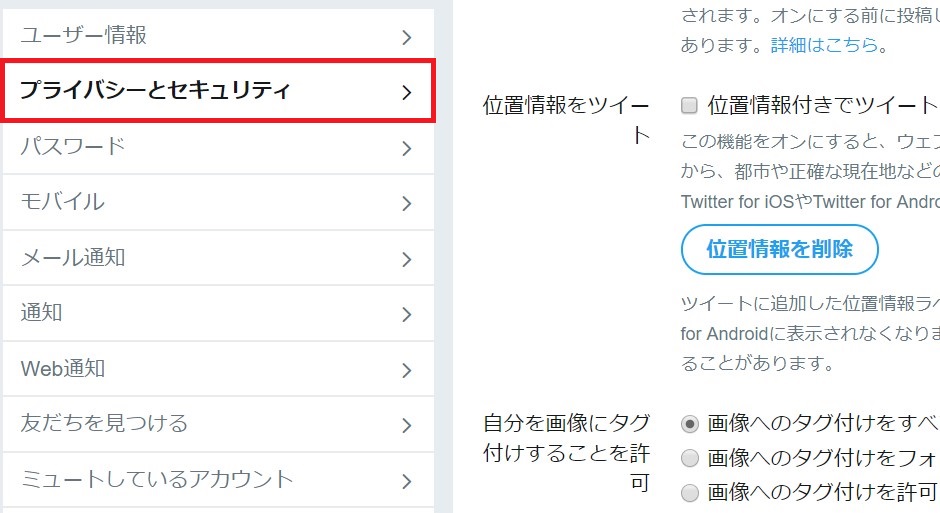
すると画面右側に、プライバシーに関する設定が表示されます。
ここから、「既読通知の送信/受信」のチェックを外しましょう。
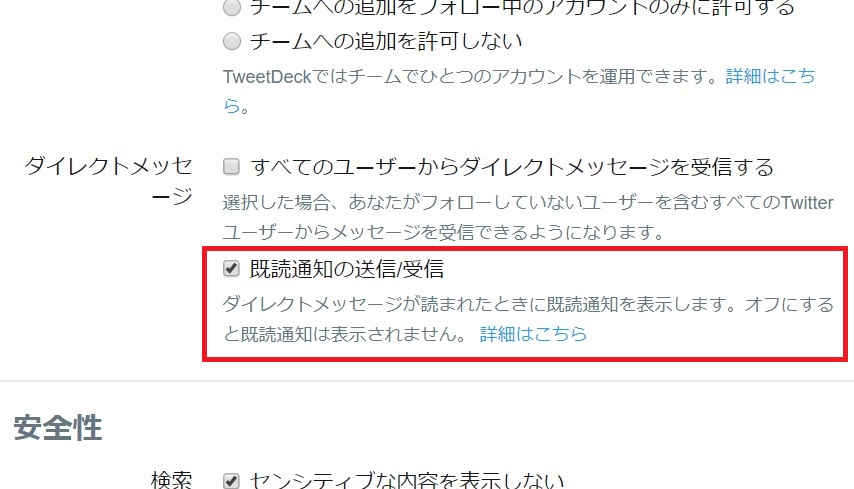
これで、既読を付けずにDMを送受信できます。
相手がDMを読んだのに既読が付かない理由
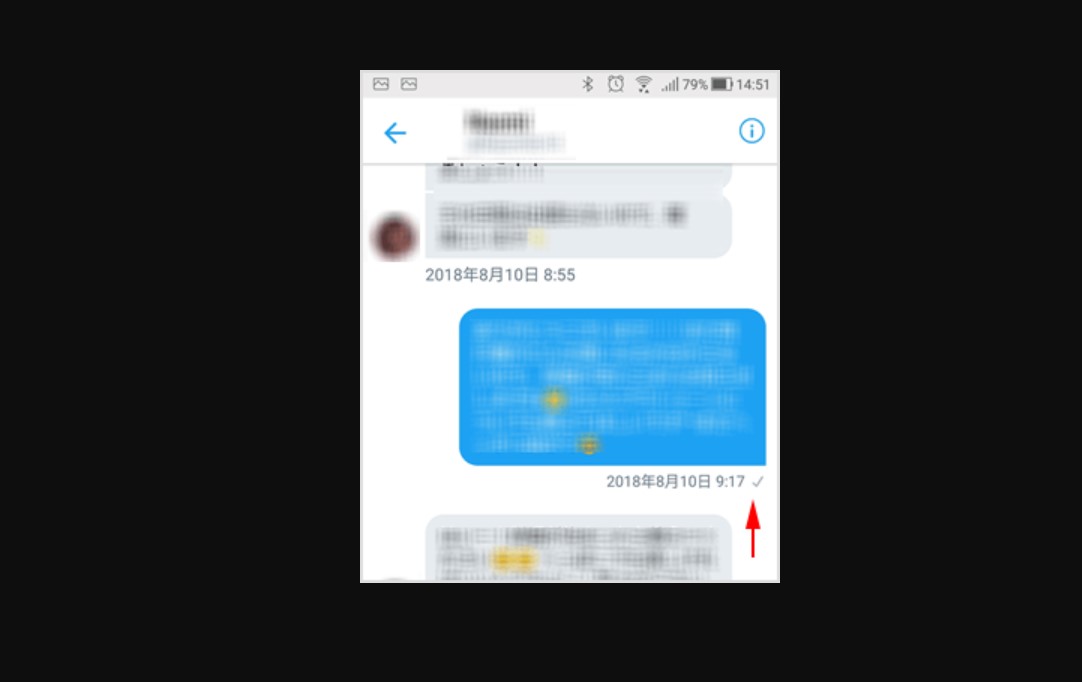
相手が確実にDMのメッセージを読んでおり、内容に対する反応が来たのに既読が付かない。
どうしてメッセージが読まれたのに、既読が付かないのでしょうか?
これは相手が先ほど紹介した、既読を付けずにメッセージを読む設定をしているためです。
相手が既読を付けない設定にしているなら、当然既読が付きません。
その部分から、「ああ、この人は既読付けない設定にしているんだな」と判断できます。
まとめ

twitterのDMには既読機能が付いており、相手がメッセージを読んだかどうかが分かるようになっています。
既読を付けないでメッセージを読むには、設定を変更すれば良いだけでなので難しくありません。
DMを頻繁に利用している人は、既読を付けない設定を覚えておくと何かと便利ですよ!


















































